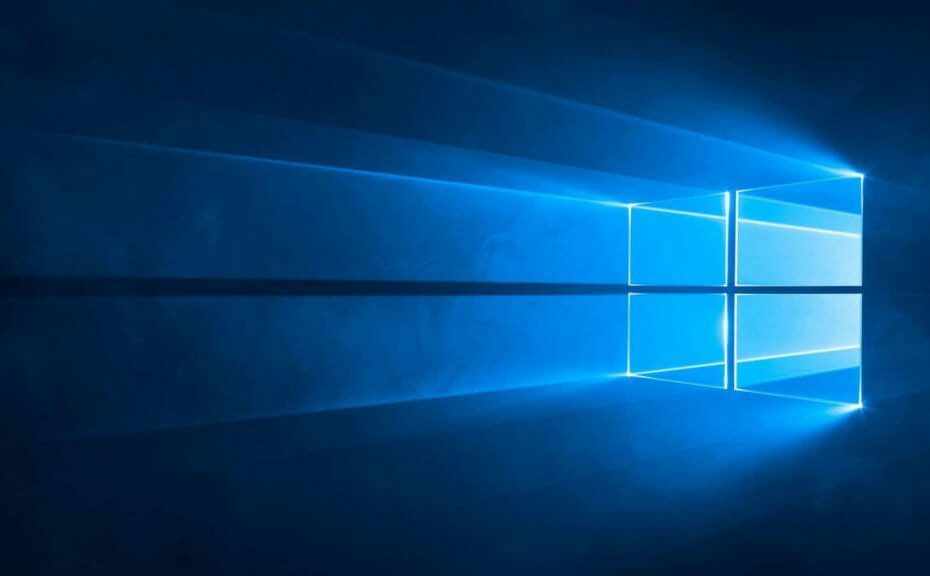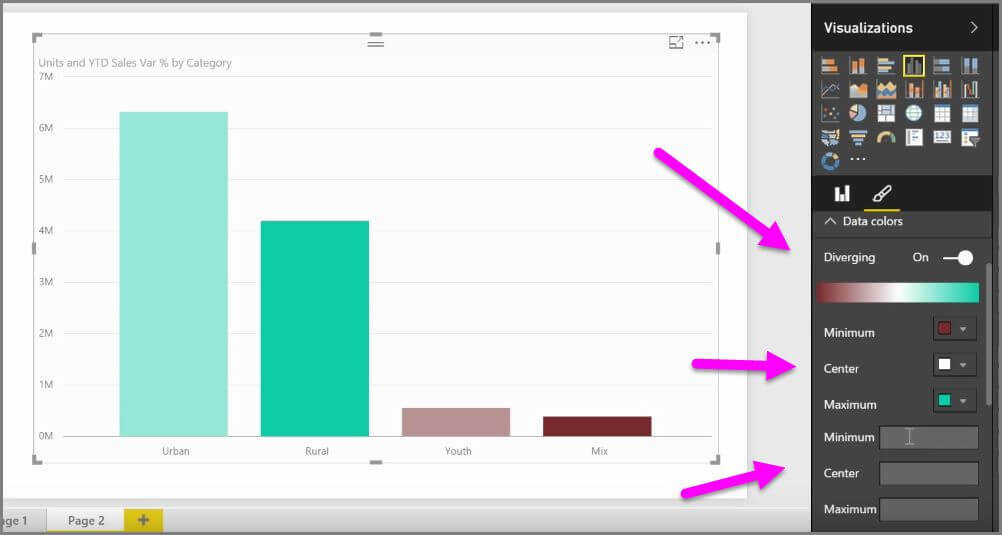- Če želite porabiti vire za PC-ului, uporabite za uporabo, ki deluje na dezactivarea Cortana na Windows 10 in 11.
- Trebuie s stii ca poti desfasura acest proces prin intermediul functiei Task Manager.
- Redenumirea unui specific folder s-a dovedit a fi folositoare pentru intreruperea activitatii Cortana.
- Daca optezi za dezactivarea Cortana v operacijskem sistemu Windows 10 in 11, oprirea optiunii AllowCortana este ali alta solutie eficienta.
![Cum dezactivezi Cortana za Windows 10 [Ghid rapid]](/f/e2f1102fd6056e136e4498bf11432681.jpg)
Se pare ca tot mai multe persoane sunt intereste de cum pot derula in dezactivare Cortana v Windows 10 in Windows 11.
Cortana este una dintre caracteristicile integrate pe cele mai noi operacijski sistem Microsoft. Vine la pachet cu o multime de beneficii care merita incercate de catre orice fan al asistentilor virtuali.
Conform cercetarilor desfasurate de catre specialisti, Cortana este una dintre cele mai bune aplicatii de recunoastere vocala.
Cu toate ca vine cu funkcionalitati extrem de interesante, se pare ca unii utilizatori nu sunt incantati de folosirea ei.
V tem primeru lahko odstranite celotno pravilo o deaktiviranju in aplikaciji Cortana za operacijski sistem Windows 10 in Windows 11.
Ali ste učinkoviti o dezactivare completa a applicatiei Cortana?
Cortana este un asistent digital care iti ofera sprijin in activitatea desfasurata pe PC-ul tau. Astfel, iti pune la dispozitie informatii care se pliaza pe nevoile tale si te ajuta sa desfasori processele rapid si usor.
Totusi, aceasta olakšavajo inregistreaza in mod constant informatii personale (de la locatia ta si pana la istoricul de navigare).
Foarte multi utilizatori declara ca nu se simt confortabil in astfel de conditii, fiind tot mai preocupati de confidentialitatea datelor lor.
Este nevoie doar de cativa pasi pentru a scapa de Cortana. Daca vrei sa-i descoperi, asigura-te ca verifici informatiile de mai jos.
Ali je mogoče spremeniti Cortano ali deaktivirati v sistemu Windows 10/11?
1. Incearca Upravitelj opravil
- Utilizeaza urmatoarea combinatie de okus: Ctrl+Shift+Esc, pentru a deschide Managerul de activati (Upravitelj opravil).
- Apasa pe Več podrobnosti.

- Selecteaza tab-ul de Pornire.

- Cauta Cortana, apasa pe ea, apoi pe butonul de Dezactivare.

- Inchide Managerul de activati.
To je več kot enostavna rešitev za dezaktivnost in aplikacijo Cortana v operacijskem sistemu Windows 10 in 11. Daca ai urmat pasii listati anterior, trebuie sa stii ca Windows va intrerupe si pornirea procesului ei odata cu systeml.
2. Vrnite mapo Microsoft. Windows. Cortana
- Apasa pe folderul Raziskovalec datotek, lokalizirati v Opravilna vrstica.

- Navigheaza la Acest PC.

- Acceseaza Lokalni disk (C:).

- Gaseste folderul Windows si deschide-l.

- Deruleaza cursorul mouse-ului pana gasesti folderul Sistemske aplikacije, apoi acceseaza-l.

-
Cauta folderul Microsoft. Windows. Cortana_cw5n1h2txyewy si redenumeste-l v:
Microsoft. Windows. Cortana_cw5n1h2txyewy.old
In cazul in care primesti o eroare de acces refuzat, deschide tab-ul de Procese din Upravitelj opravil, localizeaza Cortana si selecteaza Inchideti activatea.
3. Dezactiveaza optiunea AllowCortana
- Apasa pe casuta de Cautare, marcata cu o lupa.

- Tasteaza urejevalnik registra, apoi selecteaza Izvedite kot skrbnik.

- Cand ti se cere acordul pentru modificari efectuate pe dispozitivul tau, apasa pe da.
- V ferastri urejevalnik registra, introdu urmatoarea locatie, apoi foloseste butonul Vnesite:
Računalnik\HKEY_LOCAL_MACHINE\SOFTWARE\Policies\Microsoft\Windows - Cauta folderul Windows, dupa care apasa click-dreapta pe el.

- Selecteaza novo, dupa care apasa pe Ključ.

- Denumeste noul mapa Iskanje Windows, apoi apasa dublu-klik pe el.

- Acum, selecteaza click-dreapta oriunde in partea dreapta a ferestrei, apoi apasa pe Novo, dupa care pe DWORD (32-bitna) vrednost.

- Atribuie numele Dovoli Cortana noii chei ustvariti.
- Apasa dublu-klik pe ea, apoi verifica daca valoarea din sectiunea Podatki o vrednosti este 0. Daca nu e, seteaz-o tu.

- Apasa pe v redu si inchide urejevalnik registra.
- Poročajte o operaciji PC-ul care za operacijski sistem Windows 10 in 11.
Dupa ce faci acest lucru, sisteml va reincarca informatiile noi in registrul sau.
OPOMBA
Dezinstalarea Cortana intrerupe meniurile Start si Cautare. Asadar, vei fi nevoit sa utilizezi un fel de meniu Start cu functie de furnizor tert.
Daca acest meniu este indisponibil, verjetno ca va trebui sa reinstalezi intregul sistem pentru a-l recupera.
V tem primeru lahko uporabite aplikacijo, ki vam bo omogočila, da uporabite operacijski sistem Cortana za večjo učinkovitost, če uporabite operacijski sistem Windows 10.
In cazul in care iti doresti sa dezinstalezi complet Cortana, exista o metoda accesibila pe care o poti utiliza. Arunca o privire pe informatiile de mai jos si afla ce trebuie sa faci.
Cum pot dezinstala Cortana?
- Descarca Fisierul ZIP dezinstalare Cortana.
- Extrage toate fisierele din arhiv ZIP descarcata.
- Apasa click-dreapta pe fisierul Odstranite Cortana.cmd si selecteaza Executa ca administrator (Zaženi kot skrbnik).
- Asteapta pana cand procesul este finalizat.

- Reporneste-ti computerul.
Daca vrei sa te asiguri ca PC-ul tau a eliminat absolut orice fisier si folder Legat de Cortana, iti recomandam sa folosesti IObit Uninstaller.
Asadar, dupa ce ai dezinstalat Cortana, trebuie doar sa descarci un meniu Start de la furnizori terti.
Retine ca ar trebui sa te gandesti foarte bine inainte sa executi acest process. Oddaja je dezinstalezi Cortana, nu mai exista cale de intoarcere (če razen ponovne namestitve dokončate Windows 10 ali 11).
Pot reactiva Cortana?
Daca dupa dezactivarea partiala a aplicatiei Cortana te razgandesti, retine ca o poti face sa ruleze din nou.
Tot ce trebuie sa faci este sa urmezi procesul de oprire a optiunii AllowCortana. Singura diferenta este ca, la ultimul pas, va trebui sa alegi valoarea 1 in loc de 0 (in sectiunea Value data).

Acesta a fost ghidul nostru dedicat za dezactivarea Cortana v operacijskem sistemu Windows 10. Retine ca poti folosi aceleasi metode za uporabo v operacijskem sistemu Windows 11.
Dispozitivele si programele care iti simplifica activitatea (precum Cortana) sunt extrem de interesante pentru viata de zi cu zi. Asadar, te invitam sa arunci o privire si peste o serie de gadgeturi utile pentru casa&bucatarie.
Ai intrebari sau sugestii cu privire la subiectul dezbatut? Nu ezita sa folosesti sectiunea de comentarii listata mai jos.